Microsoft は、Windows 11 2023 年 2 月の更新プログラム (Windows 11 Moment 2) KB5022913 を発表しました。
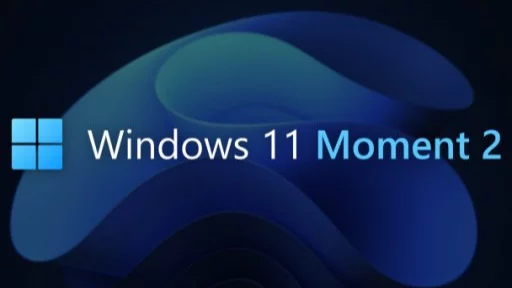
これは、業界だけでなく、全世界にとって、テクノロジーにとってエキサイティングな時期です。 Windows PC は、これまでにないほど私たちの日常生活に関連しており、AI の主流の採用によって導かれるコンピューティングの次の波に近づくにつれ、ますます重要になっています。 本日の Windows 11 のメジャー アップデートは、Microsoft が発表できることを大変うれしく思っています。これは、人工知能の新時代と、人々が PC で作業する方法を再発明および改善することに沿ったものです。
ちょうど 1 年ほど前にリリースされた Windows 11 は、PC に最新の更新とまったく新しい機能を提供し、私たち一人一人がつながり、参加し、見られ、聞かれることを可能にしました。 発売以来、Windows 11 ユーザーは Windows 10 ユーザーよりも熱心に取り組み続けており、他のどのバージョンの Windows よりも高い顧客満足度を誇っています。
過去 3 週間で、マイクロソフトは AI を活用した新しい検索エンジン Bing のプレビューを 169 か国の 100 万人以上に公開し、新しい Bing 検索エンジンの機能を Bing および Edge モバイル アプリに拡張しました。スカイプに実装しました。 これは、検索、チャット、クリエイティビティの新時代です。新しい Bing と Edge を使用すると、Web の副操縦士を手に入れることができます。
今日、Microsoft は、Windows PC の信じられないほどの幅と使いやすさを追加することで、さらに大きな一歩を踏み出しました。これにより、Windows の印刷可能な検索フィールドと、驚くべき新しい AI 搭載の Bing 検索エンジンがタスク バーに直接表示されます。 すべての Windows 検索は、アクセスしやすい 1 つの場所に集められます。
検索ボックスは、Windows で最も広く使用されている機能の 1 つであり、毎月 5 億人以上のユーザーが使用しています。Windows の印刷可能な検索ボックスと新しい AI を活用した Bing 検索エンジンにより、必要な答えを見つけることができます。かつてない速さを求めて - いずれか以前に。
Microsoft は、新しい Bing 検索エンジンをどのように使用しているかに関する人々の話に触発されました。 たとえば、発展途上国出身の第 1 世代の大学院生は、新しい Bing 検索エンジンによって、以前はアクセスできずアクセスが困難だった情報やリソースにアクセスできるようになったと説明しました。 このようなストーリーは、Microsoft に活力を与え、刺激を与えます。 Windows タスク バーの新しい Bing 検索エンジンを使用すると、世界中の情報をより多くの方法で使用できます。
間もなく、何億人もの Windows 11 ユーザーが、Windows タスクバーから検索、チャット、質問への回答、コンテンツの作成を行うためのこの驚くべき新技術にアクセスできるようになります。
Bing のプレビュー版を使用している場合は、今日の Windows 11 更新プログラムをインストールするだけで、新しい検索ボックスにアクセスできます。 新しい Bing プレビューに参加するには、待機リストにサインアップしてください。
Microsoft は、Windows の新しい Bing 検索エンジンがどのように刺激を与えるかを見るのが待ちきれません。
Windows 11 アップデートでの追加の新機能により、日常生活がより快適になります
Microsoft はまた、チーム全体から、毎日の Windows 11 エクスペリエンスをより簡単にする多くの新機能を導入できることを嬉しく思います.たとえば、iOS プレビュー用の新しい Phone Link を使用して、iPhone® モバイル デバイスを Windows 11 PC に直接リンクすることができます. さらに、改善されたタッチ エクスペリエンス、フルスクリーン ウィジェット、および Windows 365 アプリへの迅速なアクセスに気付くでしょう. Windows 11 には、スタート メニューの新しい AI 機能と、オペレーティング システムをよりアクセスしやすくする継続的な更新も含まれています。また、システムとアプリケーションの品質と使いやすさへの継続的な取り組みを確認します。 Microsoft は、これらの新しい更新プログラムに関するフィードバックをお待ちしています。
プレビューとして iOS 用 Phone Link を導入
今日、Microsoft は、iOS 用の Phone Link の導入により、iPhone を使用しているユーザーの障壁を打破するための次のステップについて話しています。 iOS 用 Phone Link を使用すると、Windows 11 PC に集中しているときに、重要な電話やメッセージを見逃す心配がありません。
これは、Photos アプリに iCloud を統合して iPhone 上の写真に簡単にアクセスできるようにするなど、より重要なことに近づけるための継続的な取り組みに基づいています。 最初は Windows Insider Preview として開始されます。Windows Insider ブログにアクセスして、iOS Preview 用の Phone Link の使用を開始する方法の詳細を確認してください。
Android® フォンのユーザーはさらに多くのオプションを利用できます
Phone Link 機能は、かなり前から Android ユーザーが利用できました。Microsoft は、Android デバイスと Windows PC 間の接続がさらに強化されることを発表できることをうれしく思います。 Microsoft Store には何十万ものレビューが寄せられており、Windows PC の電話から好きなものすべてにすぐにアクセスできることをユーザーが気に入っているという声を聞いて、Microsoft はうれしく思います。
Samsung の携帯電話をお持ちの場合、Microsoft は、PC の Wi-Fi ネットワークのリストから 1 回クリックするだけで、携帯電話のパーソナル ホットスポットを簡単にアクティブ化できるようにしました。 また、最近の Web サイト機能を使用すると、Samsung ユーザーはブラウジング セッションをスマートフォンから Windows PC に簡単に転送できるようになり、簡単にブラウジングを続けることができます。これは、ストリームにとどまる優れた方法です。
高度な AI を使用して、必要なときにベストを尽くしてブロードキャストします
にぎやかなロビーで電話会議を主催している場合でも、世界の反対側にいる投資家と人生を共有している場合でも、新しい家族と会っている場合でも、見た目も音も最高のものを作りたいという欲求は、私たち全員に結びついています。可能な限り最も意味のある接続。
Microsoft は昨年、Windows Studio Effects をリリースしました。 高度な人工知能を使用したこの一連のオーディオおよびビデオ エフェクトを使用すると、あらゆる状況に合わせてサウンドとビデオをカスタマイズできます。
アイ コンタクト、背景のぼかし、オート フレーミング、音声フォーカスなどの効果は、内蔵のカメラとマイクで使用でき、ビデオ通話の品質を向上させます。 この更新により、Microsoft は、クイック設定のタスクバーから Windows Studio の効果設定を簡単に見つけて構成できるようにしました。 Microsoft Teams とのシームレスな統合により、背景のぼかし、アイ コンタクト、オート フレーミングを即座に調整し、お気に入りのコミュニケーション アプリに適用できるようになりました。 Microsoft パートナーは、以前に発表された Samsung Galaxy Book Pro 2 360 や Lenovo ThinkPad X13s など、これらの機能を備えたエキサイティングな新しいデバイスを引き続きリリースしています。 Acer、ASUS、Dell、HP、Lenovo、ゲーム パートナーなどの Microsoft パートナーが CES で行ったその他の新しいデバイスの発表を確認してください。
クリックするだけで他の方法で接続
Microsoft が Windows 11 をリリースしたとき、Microsoft はタスクバーのデスクトップで利用できるチャット機能を介して Microsoft Teams との統合を組み込み、探している連絡先を簡単に作成できるようにしました。 今回の更新で、チャット キャプション機能が完全に再設計され、ビデオをプレビューして通話に直接ジャンプしたり、アプリを介して通話へのリンクを気になる相手と共有したりしやすくなりました。 また、1 つのウィンドウでチャットの会話間をジャンプできるため、すべての会話にすばやく簡単にアクセスできます。
再設計された Quick Assist アプリにより、支援の提供がこれまで以上に簡単になりました
コンピューターが「動かなくなった」兄弟、重要なアプリにアクセスできない隣人、または昨日保存したものが見つからない親から技術支援の電話を受けていますか? 家族や友人に技術支援を提供する人は、それがどれほど難しいかを知っています。
[スタート] メニューからクイック アシストを直接開いて、以前よりも高速に接続できます。また、セッション中に画面共有とフル コントロールを切り替える新しい機能を利用して、必要な方法でヘルプを提供または受信することもできます。 気に入っていただけると思います。新しいレーザー ポインターを使用して、画面上のアイコン、メニュー、またはその他のものを強調表示できるため、学習プロセスを通じて人々を支援できます。
必要なニュースや情報はスワイプするだけ
最新の見出しをざっと見たり、大きなゲームのスコアを取得したり、プロモーション、天気、またはスケジュールを確認したりしたい場合もありますが、複数のデバイスを使いこなす必要はありません。 ウィジェットがあれば、その必要はありません。 必要なニュースや情報が手の届くところにあり、邪魔されることはありません。
Microsoft は、Phone Link、Xbox Game Pass、Meta や Spotify などのパートナーを含むウィジェット拡張機能を導入できることを嬉しく思います。これにより、重要なことを把握することがこれまでになく簡単になりました。 タスクバーの天気アイコンをクリックするか、左からスワイプするだけで、重要な情報がウィジェットにすばやく表示されます。 Microsoft は、新しいウィジェットの立ち上げにより、開発者が Windows の顧客に連絡するための新しい方法と、より優れたエクスペリエンスを開発しています。 開始するには、開発者ツールの詳細をご覧ください。
感覚体験の向上
時々、デスクトップから離れて、ソファでくつろいだり映画を見たりするなど、よりカジュアルな環境で PC を使用したいことがあります。 このようなキーボードとマウスが置き去りにされたとき、画面を最大限に活用して、タッチに対する応答性を高めたいと考えています。
Windows ユーザーは、マウスやキーボードを使用せずにタッチスクリーン Windows デバイスをすばやく直感的に操作できる簡単な方法を気に入っています。 1 回のタップでウィンドウを完全に配置するスナップ タッチ コントロールや、[スタート] メニュー、ウィジェット、およびクイック設定を簡単に開閉できる新しいタッチ ジェスチャなどの最近の機能強化により、タッチ デバイスでの使用がより簡単になりました。 タスクバーが最小化されたキーボードのないデバイスを使用する場合に、画面の領域と柔軟性を最大化できるようになりました。 画面を切り離すと、タスクバーはすぐに削除されます。 別のアプリを開くか、ウィジェット バーを確認する必要がありますか? 上にスワイプして展開すると、簡単にナビゲートできます。
Snipping Tool での画面記録
写真は千の言葉かもしれませんが、動画は物語を語ることができます。 すべての教師、クリエーター、学生、マーケティング担当者向けの画像ビデオを入手できます。 Snipping Tool の新しいビルトイン スクリーン レコーダーを使用して、行っていることを簡単に記録します。
Microsoft は、このファンに人気のアプリの機能を拡張し続けているため、アプリ内の Snipping Tool を使用して作成したものを簡単にキャプチャ、保存、共有できるようになりました。 画面記録機能を使用するには、タスクバーを検索して Snipping Tool を見つけて起動し、記録を選択します。 スクリーン キャプチャはデフォルト フォルダに自動的に保存されるようになったため、失う心配はありません。 Snipping Tool を簡単に開きたいですか? キーボード ショートカットは次のとおりです: Windows キー + Shift キー + S.
タブにより、メモ帳アプリの操作がこれまで以上に簡単になります
コード行をキャプチャして再利用する簡単な方法が好きな開発者向けに、Windows 11 用のメモ帳が用意されています。
Microsoft は、アプリにタブを追加することで、メモ帳アプリを改善しています。 ノートブック タブを使用すると、データをすばやく簡単に整理したり、ノートを切り替えたりできるため、フォーマットの問題なくコンパイル可能なコードを作成できます。 メモ帳アプリを開き、「+」アイコンをクリックして新しいタブを作成するだけです。
新しいアクセシビリティ機能には、点字ディスプレイのサポートとコア アプリでの音声アクセスの改善が含まれます
Microsoft は、誰もが参加できる世界はより良い場所であると信じています。これが、Microsoft が Windows 11 を Windows の最も手頃なバージョンにし続けている理由です。 Microsoft は、HumanWare の 3 つの新しい Designed for Surface ディスプレイを含む、より多くの点字ディスプレイのサポートを拡張するナレーターの機能強化を導入できることを嬉しく思います。 点字ディスプレイを使用しているときに、ナレーターと他のスクリーン リーダーをシームレスに切り替えることができるようになりました。 この重要な機能は、ナレーターが利用可能なアクセサリと簡単に連携できることを意味し、視覚障害者が Windows を簡単に使用できるようにします。
Microsoft はまた、Voice Access 機能をプレビューから削除し、Windows 11 で音声を使用するためのより柔軟で改善されたソリューションを提供しました。Word 文書の操作からファイル エクスプローラーでのファイルの管理まで、Windows 11 のお気に入りの Microsoft アプリで Voice Access を使用できます。 . 接続、共同作業、作成のいずれの場合でも、Windows デバイスを使用して、キーボードとマウスの有無にかかわらず、より多くのことを簡単に行うことができます。 音声コマンドの完全なリストは次のとおりです。
新しい省エネガイドラインにより、環境への影響をより簡単に管理できます
Windows は、持続可能なテクノロジへの投資に向けて、人々が二酸化炭素排出量を削減するための行動をより簡単に行えるようにしたいと考えています。 新しいスイッチと推奨事項がシステム設定に直接表示されるため、自分が何をしているのかを理解しやすくなり、設定を調整するためのアクションを実行しやすくなり、個人の PC の使用と環境に最適な選択を行うことができます。
人工知能の力を利用して、[スタート] メニューで推奨される適切なファイルを見つけます
ビジネス環境で Windows を使用している方のために、Microsoft は、必要なものをすばやく簡単に入手できるようにしています。それが必要なファイルであるか、クラウド コンピューターであるかに関係なく、思いどおりに作業できます。
Azure Active Directory (AAD) に接続された Windows 11 Pro 以降のデバイスで利用できる Microsoft は、AI 主導の推奨コンテンツを [スタート] メニューに提供することで、エクスペリエンスをパーソナライズします。 クリックして [スタート] メニューを開き、関連するコンテンツを見つけて、次の会議の準備をしたり、作業中のファイルにすばやくアクセスしたりできます。
ファイル エクスプローラーでは、最速のファイル検索から、必要な場所にある推奨されるローカル ファイルやクラウド ファイルまで、さらに多くの情報を見つけることができます。
新しい Windows 365 アプリでクラウド PC にアクセス
クラウド PC にすばやくアクセスできるように、Microsoft は Windows 365 アプリを Microsoft Store で公開しています。 Windows 365 アプリを使用すると、デスクトップから直接クラウド PC に移動できるため、設定、プロファイル、ワーク スタイルに基づいてパーソナライズされたエクスペリエンスが得られます。 また、従業員にシングル サインオンを提供できる IT 管理者の手間も軽減されます。 https://aka.ms/Windows365app で今すぐダウンロードできます。
これらすべての新機能を活用する方法
Windows は、お客様にとって重要なイノベーションの継続的な追求の一環として、Windows 11 にエキサイティングな新しいエクスペリエンスをより頻繁に提供するという約束を果たすことに興奮しています。 この更新プログラムにより、Microsoft は新しい AI を活用した Bing 検索エンジンのパワーと追加の新機能を提供して、関係を維持するための機能を追加します。 これらの新機能は、Windows Update を通じて本日から利用可能になり、新しいアプリは Microsoft Store の更新を通じて利用可能になります。 Windows 11 バージョン 22H2 を実行している対象デバイスのユーザーで、これらの新機能の使用に関心がある場合は、Windows Update 設定 ([設定] > [Windows Update]) を開いて [更新プログラムの確認] を選択することで実行できます。 Microsoft は、2023 年 3 月の月例セキュリティ更新プログラムのリリースで、Windows Update を通じて提供される新機能が完全に利用可能になることを期待しています (法人顧客向けの詳細については、この記事を参照してください)。
Microsoft はこの更新に興奮しており、今ほど Windows PC の魔法を体験するのに最適な時期はないと考えています。 詳しくはこちら。